
Mark Lucas
0
1546
32
 Možda ste podcasting ili bi se vaši zahtjevi za uklanjanje zvuka iz videoisječka mogli ukorijeniti u umjetnijoj aktivnosti kao što je uređivanje videa. Bilo kako bilo, problem izoliranja zvučnog zapisa iz video datoteka može biti težak za postizanje.
Možda ste podcasting ili bi se vaši zahtjevi za uklanjanje zvuka iz videoisječka mogli ukorijeniti u umjetnijoj aktivnosti kao što je uređivanje videa. Bilo kako bilo, problem izoliranja zvučnog zapisa iz video datoteka može biti težak za postizanje.
Srećom možete pristupiti raznim pristupima ili putem računala ili korištenjem drugog uređaja. Iako ovo rješenje možda nije idealno, upotreba digitalne veze trebala bi izbjeći probleme s degradacijom zvuka između uređaja, posebno ako planirate kopirati izolirani zvuk na računalo, možda kao WAV ili MP3.
Sljedeći prijedlozi za izoliranje ili izdvajanje zvuka iz poklopca video datoteke pomoću drugog uređaja, korištenje aplikacije za snimanje zvuka i korištenje uslužnog programa za pretvorbu video zapisa u MP3.
Izlazni zvuk na drugi uređaj
Vaše računalo treba imati najmanje jednu opciju audio izlaza, obično priključak za slušalice, zajedno s drugim opcijama, kao što su standardni izlaz ili SPDIF optički port.

Ako odaberete jednu od ovih koja će odgovarati opcijama unosa bilo kojeg ručnog uređaja za snimanje, olakšat će vam snimanje zvuka iz videoisječka ako nemate pristup pravom softveru.
Kad odaberete izbor veza, posegnite za najvišom kvalitetom. Na primjer, možda imate digitalni snimač s optičkim priključkom, pa ako je sličan priključak na vašem računalu, jednostavno povežite uređaj, označite video player i pritisnite zapis na uređaju. Imajte na umu da je ovo a “postupak u stvarnom vremenu”, pa ako imate dugačak video zapis, snimanje zvuka može potrajati neko vrijeme!
Snimanje zvuka vašeg računala
Alternativa korištenju sporednog komada je iskoristiti prednost čudesnog Audacityja, dostupnog odavde.
Nakon preuzimanja i instaliranja ovog softvera, možete ga koristiti kao digitalni studio za sastavljanje pjesama ili kao koristan alat za snimanje zvuka iz izvora na računalu.
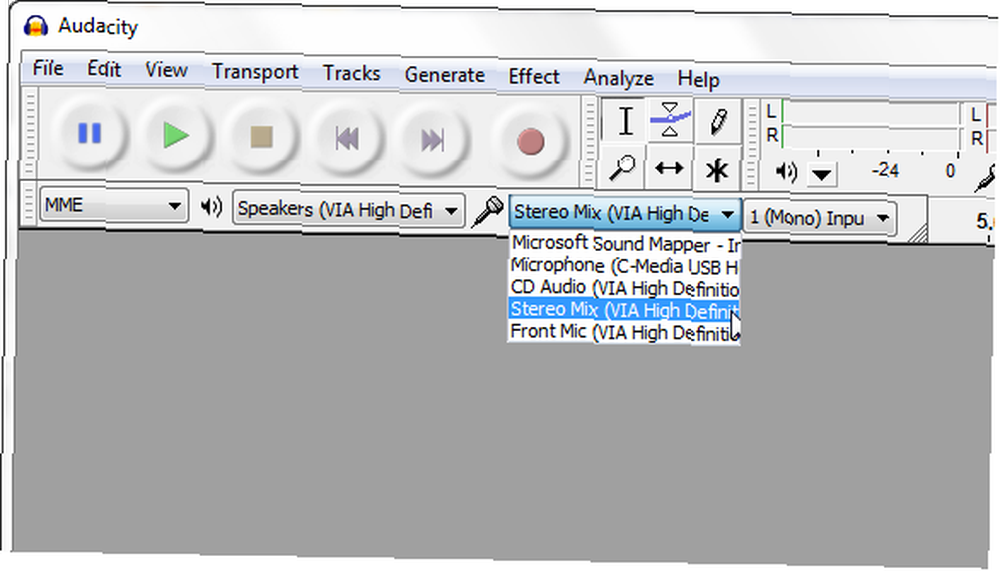
To se događa pomoću opcija na Audacity Device Toolbaru koje ćete pronaći ispod igra i snimiti opcije na Audacity Transport Toolbar. Ovdje postavite opciju izvora - označenu simbolom mikrofona - na Stereo miks (opcija će vašu zvučnu karticu imati kao sufiks).
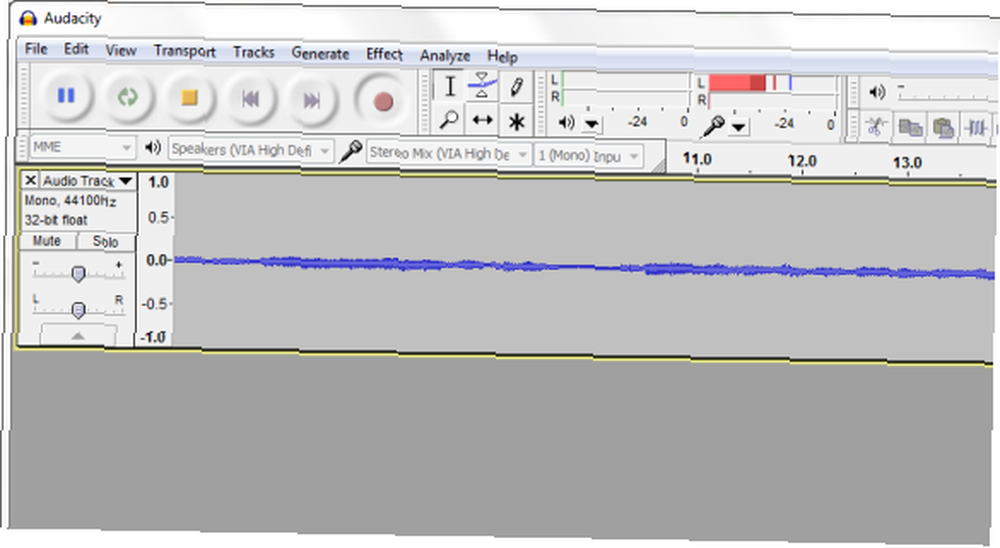
Kad je ovo odabrano, kliknite ikonu snimiti pritisnite gumb i reproducirajte na videoisječku koji želite snimiti. Kad završite i slušate unatrag, možda ćete primijetiti da je zvuk tiši nego što ste ga reproducirali kao videoisječak. To je vjerojatno zbog audio postavki videoplayera; koristiti Učinak> Pojačajte u Audacityju da to malo pojača.
Pretvaranje video zapisa u MP3
Treća opcija je da pomoću aplikacije pretvarača izgubite sve video informacije i pretvorite datoteku u MP3. Iako se gornje mogućnosti mogu koristiti za reprodukciju videozapisa iz bilo kojeg izvora, pretvaranje je jedini način uklanjanja zvuka iz preuzete video datoteke koja sjedi na vašem računalu ili na spojenom uređaju.
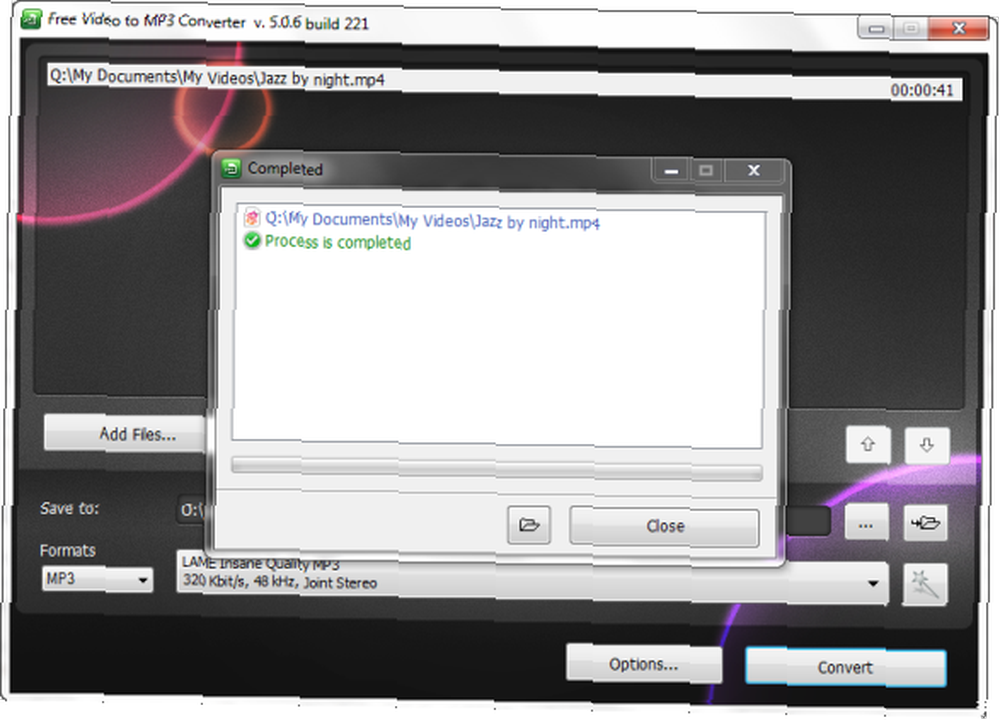
Za sada je najpristupačnija besplatna opcija za to: [NO LONGER WORKS] Besplatno video pretvarač u MP3, iako biste trebali upozoriti da će pokušati instalirati nepotrebne alatne trake preglednika, pa pažljivo proradite kroz postupak instalacije..
Jednom instaliran, aplikacija je jednostavna za korištenje. Sve što trebate učiniti je kliknuti na Dodaj datoteke… gumb za pretraživanje i dodavanje video datoteke koju želite pretvoriti odaberite izlaznu mapu u Spremi u: polje i odaberite svoj izlazni format i kvalitetu. Kada ste sretni, kliknite Pretvoriti i pričekajte da se zvuk ukloni iz video datoteke.
Zaključak
Pomoću prve dvije opisane metode u prošlosti sam mogao izdvojiti zvuk iz različitih izvora. Posljednja opcija, zapravo pretvaranje video datoteke u MP3, je ona koja se pokazala najlakšom.
Sva su ta rješenja pogodna za specifične scenarije - ali imate li preferiranu opciju? Možda imate vrhunski softver koji želite koristiti ili prijenosni snimač zvuka koji se lako može sinkronizirati s računalom? Javite nam!
Slika digitalnog diktafona Via Shutterstock











